Guide
BIM & LCA - Autodesk Revit & One Click LCA
Omfattende guide til One Click LCA’s Autodesk Revit-integration, der dækker alt fra opsætning af plugin til avanceret analyse.
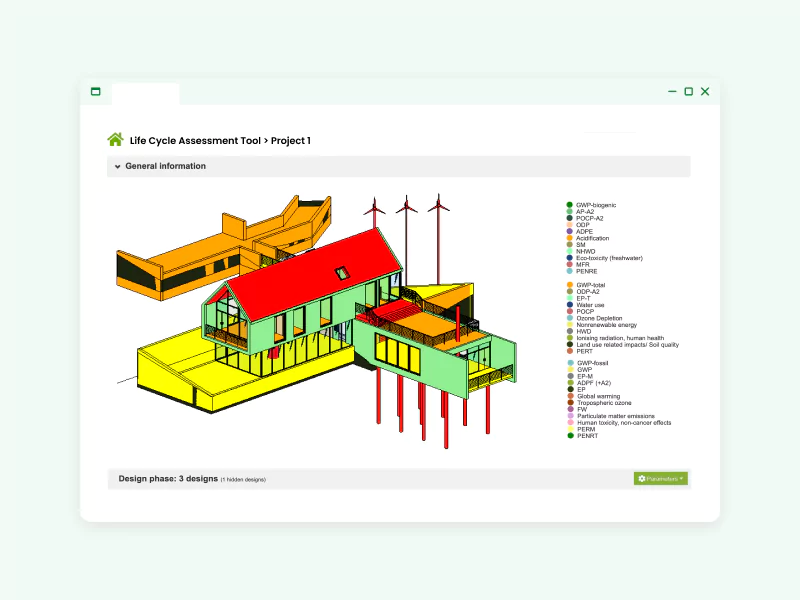
Om guiden
- En omfattende vejledning til One Click LCA’s Revit-integration, herunder installations- og integrationsmuligheder.
- Lær at forbedre integrationen mellem LCA- og BIM (bygningsinformationsmodellering) For at etablere og forbedre
interne arbejdsgange. - Fungerer som reference for plugin-indstillinger og datainput.
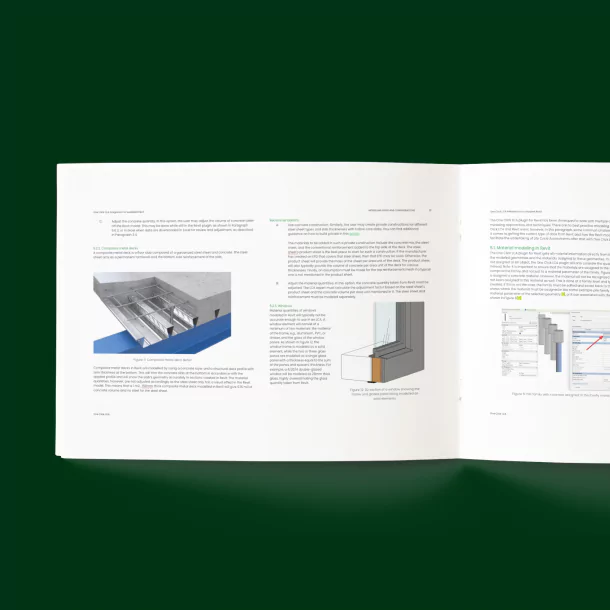
Hvorfor integrere BIM og LCA?
- Integration mellem LCA og BIM muliggør nøjagtige og omfattende bygnings LCA'er hurtigt ved hjælp af BIM-modeller.
- BIM-modeller giver mulighed for at simulere forskellige designscenarier for at sammenligne
miljøpåvirkninger, hvilket hjælper med at vælge bæredygtige design scenarier og materialer. - Forbedrer teamets kommunikation og samarbejde ved at give en samlet
informationskilde, reducere fejl og sikre bæredygtigt design.
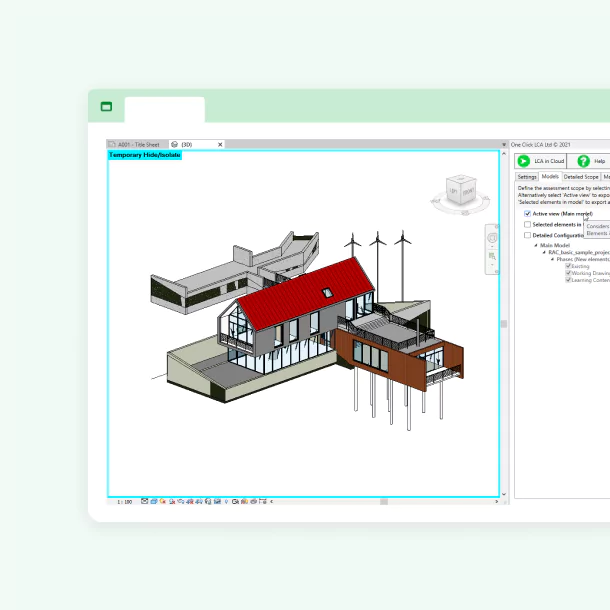
Om Autodesk Revit
- AEC-branchens foretrukne BIM-software, Autodesk Revit, effektiviserer
skabelse, visualisering og dokumentation af bygningsdesign. - Understøtter et bredt spektrum af design- og dokumentationsopgaver, fra arkitektonisk design til MEP og konstruktionsteknik, med avancerede
værktøjer til 3D-modellering og datahåndtering.
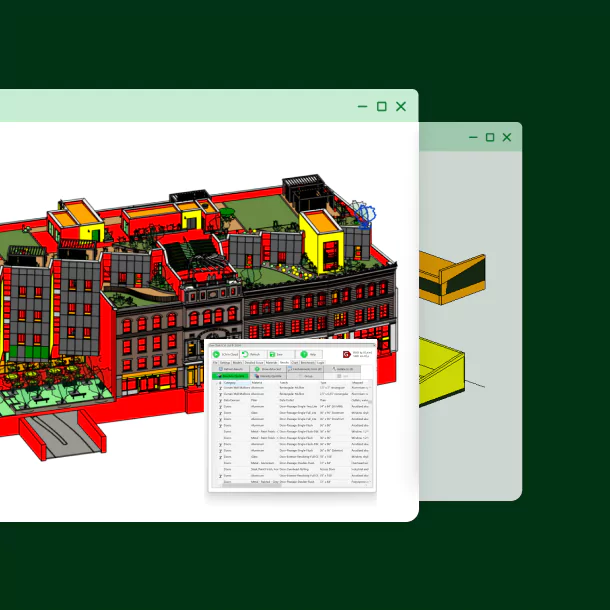
One Click LCA-integration i Revit
- Eksporter relevante data (materialenavne, kategorier, geometriske data, enheder) fra Revit-modeller til vores LCA værktøj.
- Hurtigere datainput og mapping af byggematerialer i One Click LCA’s plugin muliggør komplette LCA-beregninger direkte i revit.
- Hurtig analyse af materialevalg for bæredygtighed under designprocessen i Revit uden at forstyrre arbejdsgangen.
- Integrationen vurderer ændringer uden at ændre Revit-modellens geometri, hvilket giver en strømlinet integration og indsigt i bæredygtigheds-analysen.
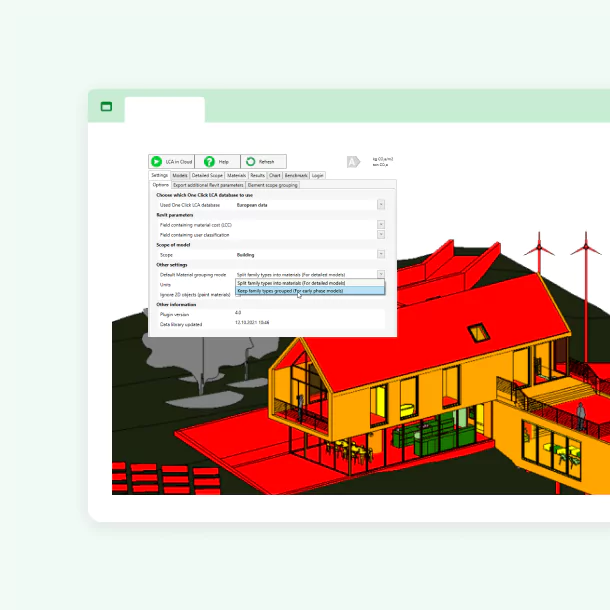
Strømlin din LCA-proces med One Click LCA’s Revit-værktøj
Udforsk potentialet ved at integrere Autodesk Revit med OneClick LCA i vores omfattende webinar, der er perfekt til fagfolk i bygge- og designbranchen. Denne session indeholder indsigter fra: Autodesk Sustainability Tech Partnership Program manager, Becky Burns; Page Building Sciences Engineer og One Click LCA-bruger, Sophie Martin; og One Click LCA-ekspert Kostas Koukoulopoulos, som deler deres ekspertise om at forbedre bæredygtigheden gennem effektive LCA-processer.
Ofte stillede spørgsmål
One Click LCA X Autodesk Revit-plugin
Hvordan skal jeg vurdere vinduer og døre?
Vinduer og døre vurderes bedst ved at holde deres familietyper grupperet. Det betyder, at du får det samlede forventede vindues-/dørareal i stedet for mængder af individuelle materialer, f.eks. glas, aluminium, PVC osv. Vindues-/dørarealet skal derefter kortlægges med en EPD eller et generisk datapunkt, der repræsenterer et helt vindue/dør, inklusive panel og ramme. Dette er en bedre løsning, fordi rammerne i vinduer og døre ofte modelleres som solide elementer, der ignorerer den hule del af profilen, der er lavet af aluminium eller PVC, og også fordi ruderne typisk modelleres som en enkelt, betydeligt tykkere glasrude i stedet for to eller tre tyndere for henholdsvis dobbelt- og tredobbelte vinduer. Du kan finde flere oplysninger om dette emne i Revit-guidens afsnit 7.2.3 og 7.2.4.
Hvordan skal jeg vurdere huldæk?
Hulkerneplader inkluderes bedst i en LCA ved at bruge deres areal i stedet for de individuelle materialemængder. Dette område skal derefter kortlægges med en samling, EPD eller et generisk datapunkt, der repræsenterer hele profilen for denne plade, inklusive betonen, de hule kerner og armeringen. Du kan finde flere oplysninger om dette emne i Revit-guidens afsnit 7.2.1.
Hvordan skal jeg vurdere kompositmetaldæk?
Sammensatte metaldæk inkluderes bedst i en LCA ved at bruge deres areal i stedet for de individuelle materialemængder. Dette område skal derefter kortlægges med en samling, EPD eller et generisk datapunkt, der repræsenterer hele profilen for denne plade, inklusive betonen, ståldækket og den ekstra armering. Du kan finde flere oplysninger om dette emne i Revit-guidens afsnit 7.2.2.
Hvordan skal jeg vurdere forhængsvægge?
Facadevægge inkluderes typisk bedst ved at bruge arealet af facadevægspanelerne og længden af facadevæggenes stolper. I begge tilfælde kan det være bedst at tilpasse disse to mængder med brugerdefinerede samlinger, der nøjagtigt repræsenterer panelerne og stolperne. Dette skyldes, at facadevægspaneler i mange tilfælde modelleres med et lavere detaljeringsniveau i Revit-modeller, mens facadevæggenes stolper kan modelleres som massive elementer, hvor den hule kerne i deres profil ignoreres, og der kan også indgå materialer og elementer, der i virkeligheden er en del af panelet. Mere information om dette emne kan findes i Revit-guiden i afsnit 7.2.5.
Hvordan skal jeg bruge min Revit-model til LCA, hvis den ikke er detaljeret nok?
Detaljeringsgraden af din Revit-model bør ikke forhindre dig i at bruge den til LCA. Revit-modeller med et lavere detaljeringsniveau kan stadig bruges ved at udtrække familietypemængderne i stedet for materialemængderne. Disse mængder kan derefter mappes med One Click LCA-samlinger, f.eks. kan arealet af den udvendige væg fra Revit mappes med en udvendig murstensvægsamling i One Click LCA. Selv om det sandsynligvis er for tidligt i designprocessen til at kende de nøjagtige materialer og tykkelsen af disse materialer, kan vi på denne måde stadig tage højde for dem ved at bruge en gennemsnitlig/typisk opbygning af den pågældende vægtype. Du kan finde flere oplysninger i Revit-guiden, afsnit 7.2.
BIM & LCA: start nu
Lær, hvordan du integrerer BIM og LCA for at få en hurtig og præcis vurdering af din bygnings miljøpåvirkning.

Akademiet
One Click LCA X Autodesk Revit-kursus
Lær, hvordan du bruger One Click LCA-integrationen til Autodesk Revit, hvordan du overvinder almindelige udfordringer i BIM/LCA-integration, og hvordan du bruger integrationen til at optimere dit design og overvåge det indbyggede kulstof gennem hele designprocessen.


Kontakt vores BIM-eksperter og bestil en demo
Få mere at vide om One Click LCA Revit-integrationen, og hvordan den kan støtte dine projekter.